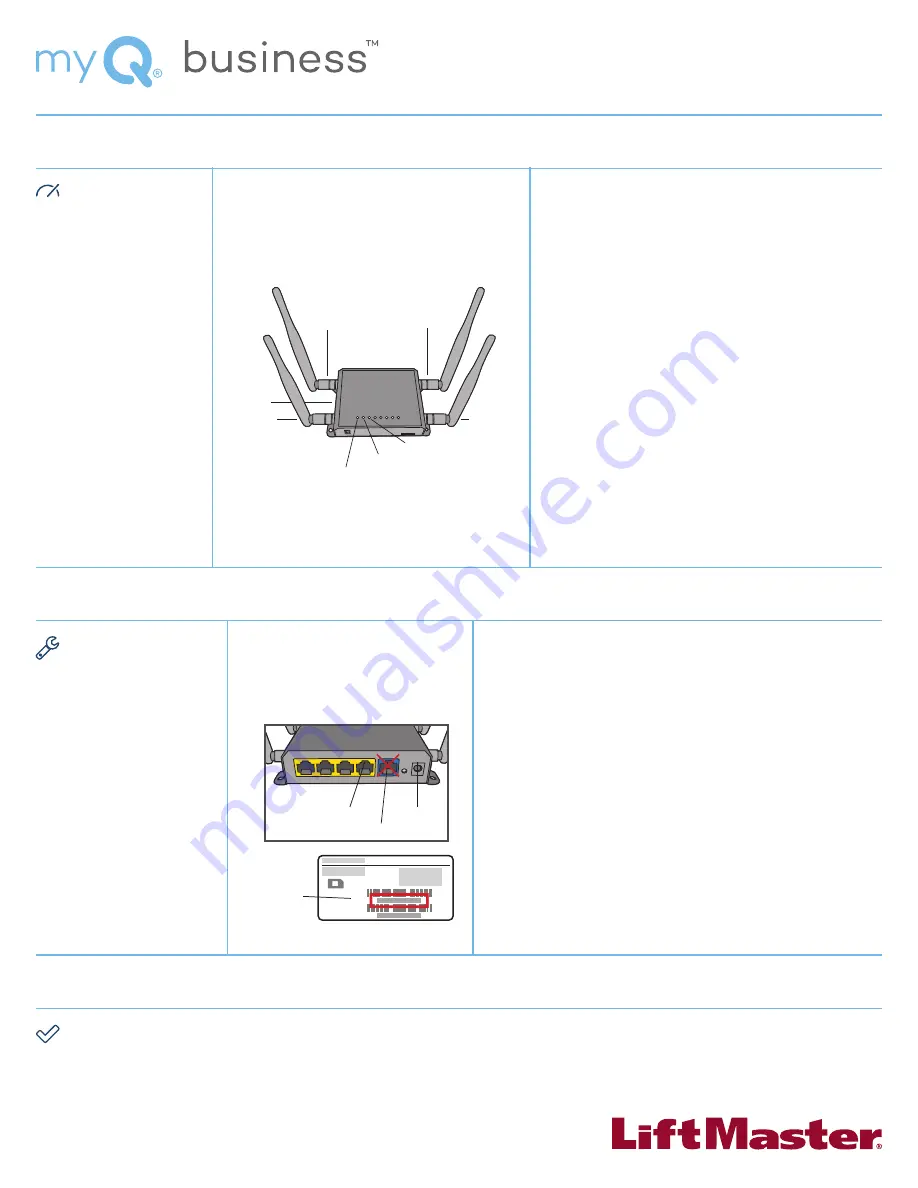
1. CONFIRMER
LE SIGNAL
CELLULAIRE
Confirmer un signal
cellulaire constant au
site de l’installation avec
le comportement désiré.
LiftMaster recommande :
AT&T, Verizon, T-Mobile;
et Bell, Rogers et Telus
au Canada.
4. INSTALLER
LE CAPCELL
Installer le CAPCELL à
l’intérieur dans un lieu
sec ou dans une enceinte
homologuée nema 4 ou
supérieure à proximité du
CAPXL ou CAP2D.
REMARQUE:
Ne pas
installer à l’intérieur du
CAPXL ou de toute autre
enceinte métallique. Il en
résultera une connexion
intermittente et non fiable.
7. CONFIRMER LE BON FONCTIONNEMENT
Confirmer le bon fonctionnement avec le CAPXL et le CAP2D, et confirmer le statut en ligne dans LiftMaster Cloud.
2. CONNECTER LES ANTENNES
Connecter les antennes 4g/lte primaire et secondaire.
Si le Wi-Fi est utilisé, connecter les antennes Wi-Fi
primaire et secondaire.
6. CONNECTER AU CAPXL OU CAP2D
A) Connexion câblée :
Connecter un câble Cat 5 ou supérieur aux connecteurs RJ-45 du port
LAN no 1 sur le CAPCELL au port LAN sur le CAPXL ou CAP2D. La DEL
du port LAN s’allumera en vert lorsque la connexion est activée.
REMARQUE:
La longueur du câble Cat 5 ne doit pas dépasser 99 m (325
pi). Le port WAN bleu ne doit pas être utilisé pour le CAPXL ou CAP2D.
OU
B) Connexion Wi-Fi (CAPXL uniquement) :
Du mode d’administration CAPXL, sélectionner le réseau CAPCELL et
saisir le mot de passe du réseau.
REMARQUE:
Le nom du réseau Wi-Fi est « LiftMaster### » où ###
représente les trois derniers chiffres de l’adresse MAC du modem
CAPCELL. Le mot de passe Wi-Fi par défaut est « LM » suivi de l’adresse
MAC du modem CAPCELL. L’adresse MAC est imprimée sur la boîte et
au bas du modem CAPCELL au format XX:YY:ZZ:11:22:33. Par exemple,
le mot de passe Wi-Fi serait « LMXXYYZZ112233 ». Le mot de passe est
sensible à la casse.
3. S’INSCRIRE À UN PLAN DE DONNÉES
Apporter le modem CAPCELL au magasin du fournisseur de
service cellulaire désiré et demander un forfait de données,
CAPXL
recommande le plan de données/forfait mensuel : 3 Go
ou plus
CAP2D
recommande le plan de données/forfait mensuel : 1 Go
ou plus
Insérer la carte sim dans la fente pour carte sim et brancher
l’alimentation.
REMARQUE
: Pour activer la SIM, certains fournisseurs de
téléphonie cellulaire peuvent exiger une confirmation par texto.
Si cela est exigé, mettre temporairement la nouvelle carte SIM
dans un téléphone distinct, valider la SIM, puis la réinsérer
dans le modem CAPCELL et confirmer la fonctionnalité.
Lorsque la carte SIM est activée, les témoins à DEL
d’alimentation, d’Internet et du Wi-Fi
®
seront allumés en vert.
REMARQUE
: Le témoin à DEL d’Internet peut prendre jusqu’à
une minute avant de virer au vert lors de la mise sous tension
du CAPCELL.
REMARQUE
: Le CAPXLV utilize une grande quantité de données
lorsque les fonctions video sont activées. Le CAPCELL n’est pas
recommandé pour une utilization avec des fonctions video.
5. CONNECTER
L’ALIMENTATION
Connecter l’alimentation avec le
transformateur fourni.
G U I D E R A P I D E
C A P C E L L
INSTALLATION
CONFIRMATION
SI VOUS N’AVEZ PAS ACCÈS À
LIFTMASTER CLOUD
,
APPELEZ LE SERVICE À
LA CLIENTÈLE LIFTMASTER
AU
800 323-2276
POUR OUVRIR UN COMPTE.
4G/LTE primaire
Wi-Fi
primaire
Fente pour
carte SIM
DEL du Wi-Fi
DEL d’Internet
DEL d’alimentation
Wi-Fi
secondaire
4G/LTE secondaire
Alimentation
Port LAN no 1
Port WAN
CONFIGURATION – myQ
®
Business
™
Emplacement
de l’adresse
MAC
Étiquette sous le modem CAPCELL




